모바일 프린트 어플에서 인쇄가 안 되어요-스마트폰
- 날짜 2013-06-05
- 조회수 85,579
- 무선 공유기에 프린터가 유선LAN 또는 무선으로 연결되어 있는 환경에서 지원 가능합니다.
- 삼성 모바일 프린터 어플은 삼성 제품에만 지원 가능합니다. (유,무선 LAN지원기종)
모바일 프린트 어플에서 인쇄가 안될때 스마트폰에서 WIFI켜고 무선공유기 설정, 삼성 모바일 프린터 어플 설치하는 방법을 안내드립니다
스마트폰에서 WI-FI를 켜고 무선공유기 설정하는 방법
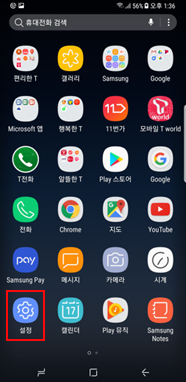
① 설정 선택
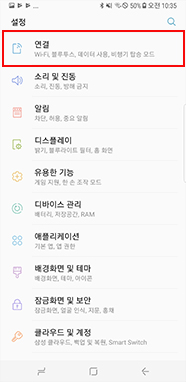
② 연결 선택
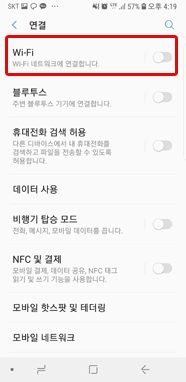
③ WI-FI 선택 후 켜기
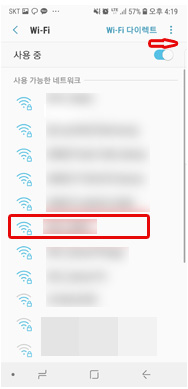
④ 사용하는 무선공유기 선택 예시
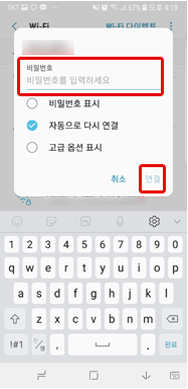
⑤ 해당공유기 비밀번호 입력후 연결
※ ④ 무선 공유기 선택 예시처럼 사용중인 무선 공유기 이름을 찾아 공유기 이름을 선택 후 비밀번호 입력으로 연결해 주세요.
※ 인터넷 통신사에서 제공된 공유기인 경우 공유기 '위'나 '옆'에 기록된 무선 공유기 '이름'과 '비밀번호'를 사용해 주세요.
삼성 모바일 프린터 어플 설치하는 방법
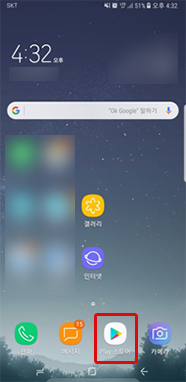
① Play 스토어 어플 실행
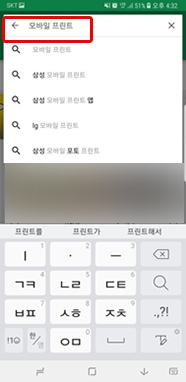
② '모바일 프린트'로 검색
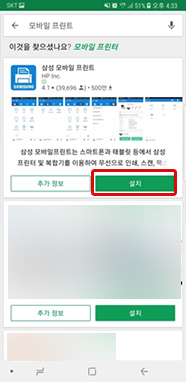
③ 설치 선택
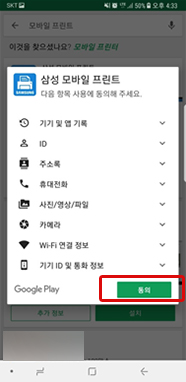
④ 동의 선택
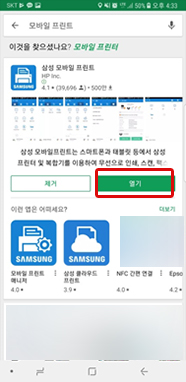
⑤ 열기 선택
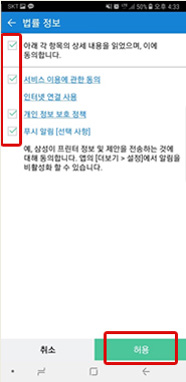
⑥ 동의 체크 후 허용 클릭
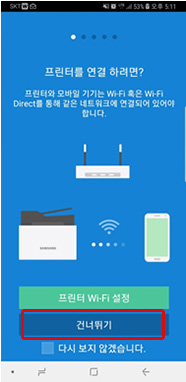
⑦ 건너뛰기 등 선택
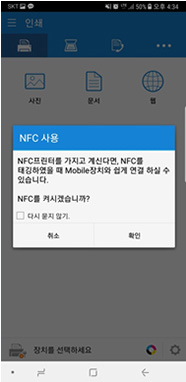
⑧ NFC 사용 여부 선택
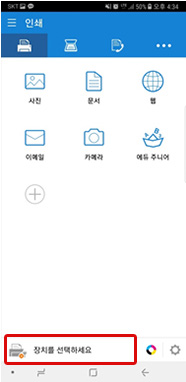
⑨ 프린터 장치 연결 설정
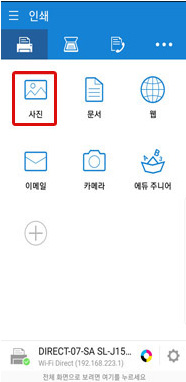
⑩ 인쇄하려는 사진 항목 선택
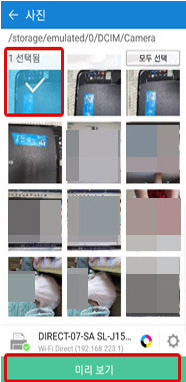
⑪ 사진 선택 후 미리보기 클릭
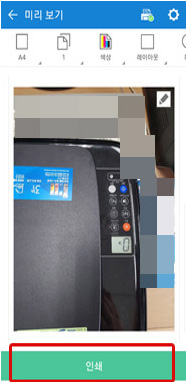
⑫ 설정값 선택 후 인쇄 클릭
※ 무선 연결은 되었으나 인쇄 진행이 안된다면 삼성 모바일 프린터 앱을 제거 후 스마트폰 전원을 끄고 켜서 다시 설치 진행해 주시기 바랍니다.
※ 삼성 모바일 프린터 앱은 안드로이드 설치 앱이며, 아이폰 IOS 제품은 AirPrint 기능이 제공되어 삼성 모바일 프린터 앱 설치 지원을 하지 않습니다.
AirPrint의 자세한 사용법은 제조사를 통해 문의해 주시기 바랍니다.